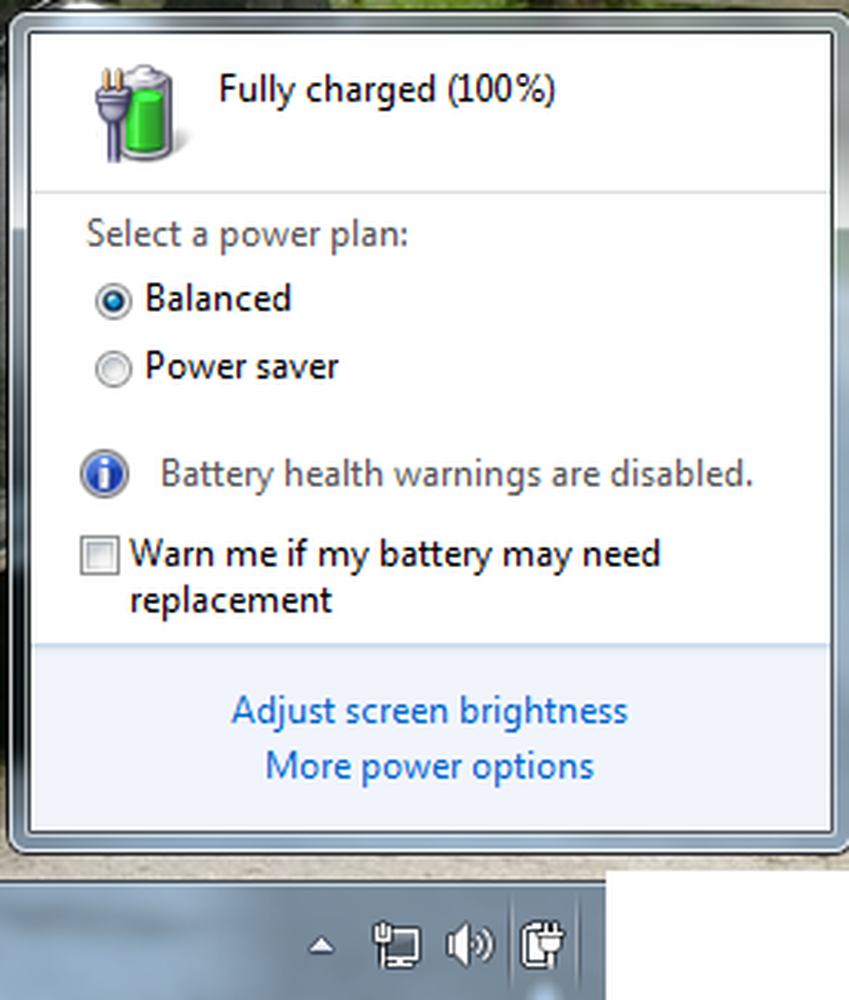Suggerimenti per conservare la carica della batteria e prolungare o prolungare la durata della batteria in Windows 10/8/7
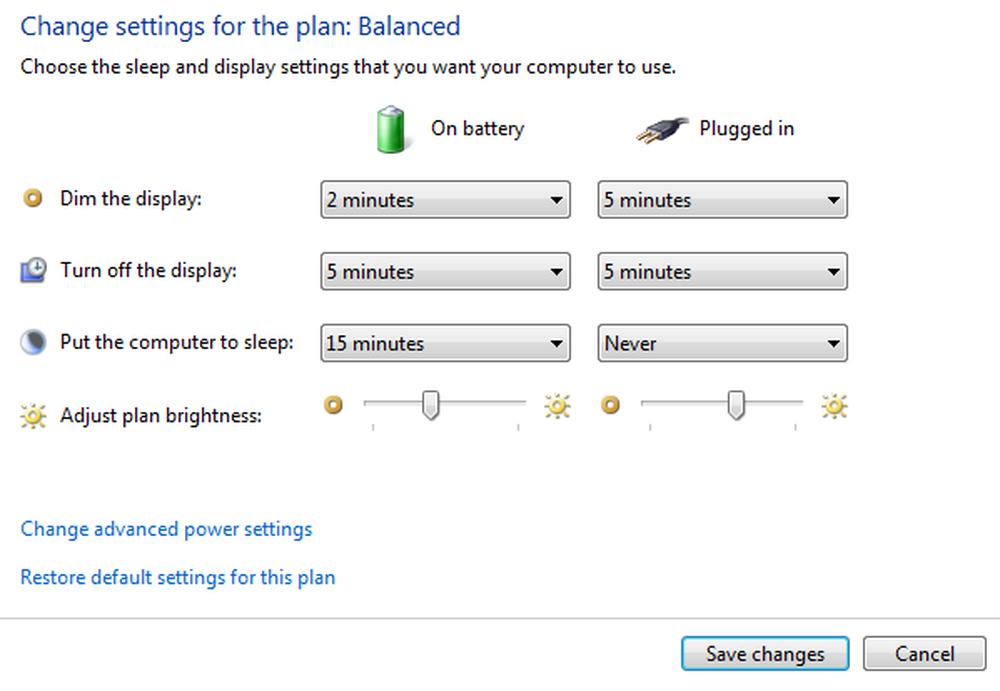
Il mondo diventa sempre più mobile giorno per giorno e per mantenere il ritmo che ti serve energia nelle batterie. Ma ha un limite, è necessario caricarlo ancora e ancora per tenerli in esecuzione. Sebbene Windows abbia molti miglioramenti nella gestione dell'alimentazione e mentre lo strumento di diagnostica dell'efficienza energetica in Windows 7, Windows 10 o Windows 8 può fornire molti suggerimenti per l'ottimizzazione della potenza, le batterie dei portatili non sono così efficienti come vorremmo. Possono mantenere la massima potenza per solo 5-6 ore. Quindi, vuoi massimizzare l'uso efficiente della batteria?
Estendi la durata della batteria del laptop Windows
Il trucco è quello di spremere il massimo dal potere che è disponibile. Ecco alcuni trucchi che miglioreranno le prestazioni della batteria in modo drammatico.
Il consiglio più comune, se hai tempo di fare solo una cosa: usa il Risparmio energetico piano di potenza per massimizzare la durata della batteria. (Per scegliere il piano Power Saver, apri Opzioni di alimentazione nel Pannello di controllo.)
Alcuni altri modi per prolungare la durata della batteria del computer:
Scegli un piano di risparmio energetico
Un piano di alimentazione è una raccolta di impostazioni hardware e di sistema che controllano il modo in cui il laptop gestisce l'alimentazione. Windows 7 ha due piani predefiniti:
- Equilibrato: Offre prestazioni complete e luminosità del display quando ne hai bisogno, ma conserva energia quando il computer è inattivo.
- Risparmio energetico: La scelta migliore per prolungare la durata della batteria. Il costo? Prestazioni più lente e luminosità inferiore del display.
- Il produttore del tuo computer potrebbe offrire anche piani aggiuntivi.
- Per modificare il tuo piano di alimentazione, fai clic su icona del misuratore della batteria nell'area di notifica della barra delle applicazioni di Windows.
- Misuratore della batteria che mostra i piani di alimentazione. Seleziona uno dei piani di risparmio energia predefiniti: Equilibrato o Risparmio energetico.
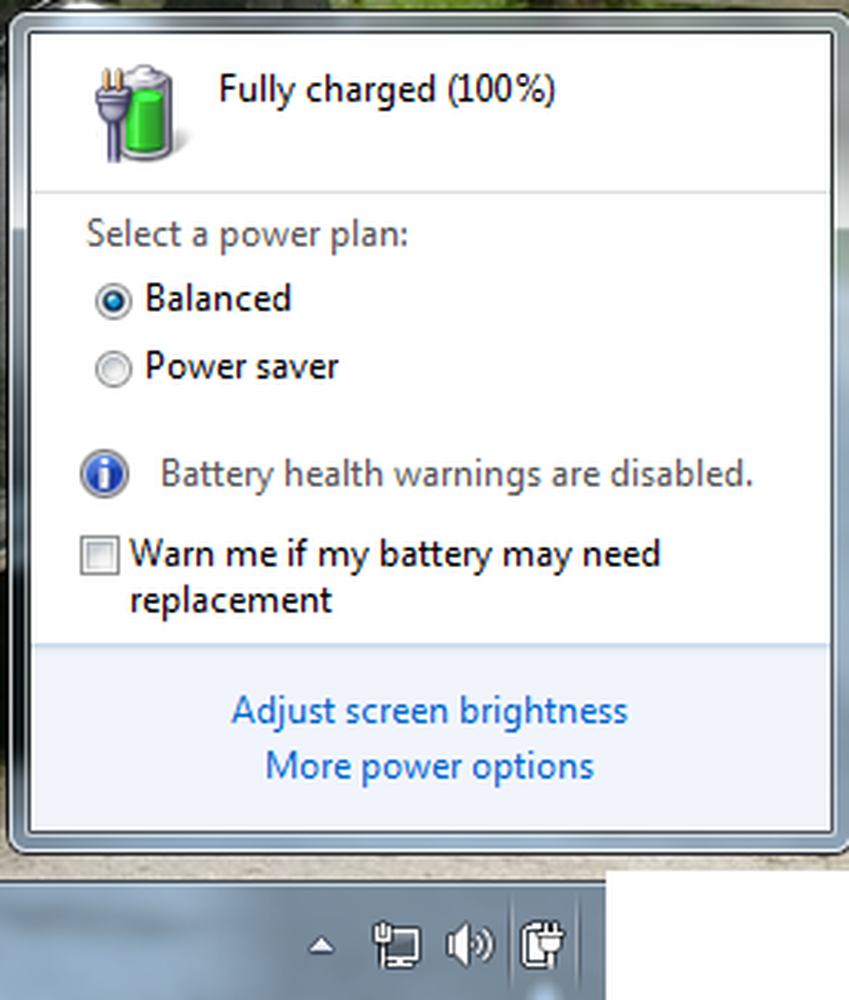
- Puoi anche creare i tuoi piani personalizzati di risparmio energetico usando più opzioni di alimentazione.
Ridurre la luminosità del display
Il display è la parte che consuma più energia di un computer, anche più di un disco rigido e una CPU. La maggior parte dei laptop è dotata di tasti dedicati per il controllo della luminosità e del contrasto del display. È anche possibile regolare la luminosità del display da Opzioni risparmio energia nel Pannello di controllo.
Diminuisci tempo per Windows oscura e spegne il display
È possibile risparmiare energia disattivando Windows e quindi spegnere lo schermo dopo un periodo di inattività. È possibile risparmiare più energia se si riduce il tempo e si aumenta l'efficienza della batteria.Per scegliere quando Windows oscura e spegne il display
- Clic batteria icona nell'area di notifica e fare clic su Altre opzioni di alimentazione.
- Nella pagina Seleziona un piano di alimentazione, a sinistra, fare clic su Scegli quando spegnere il display.
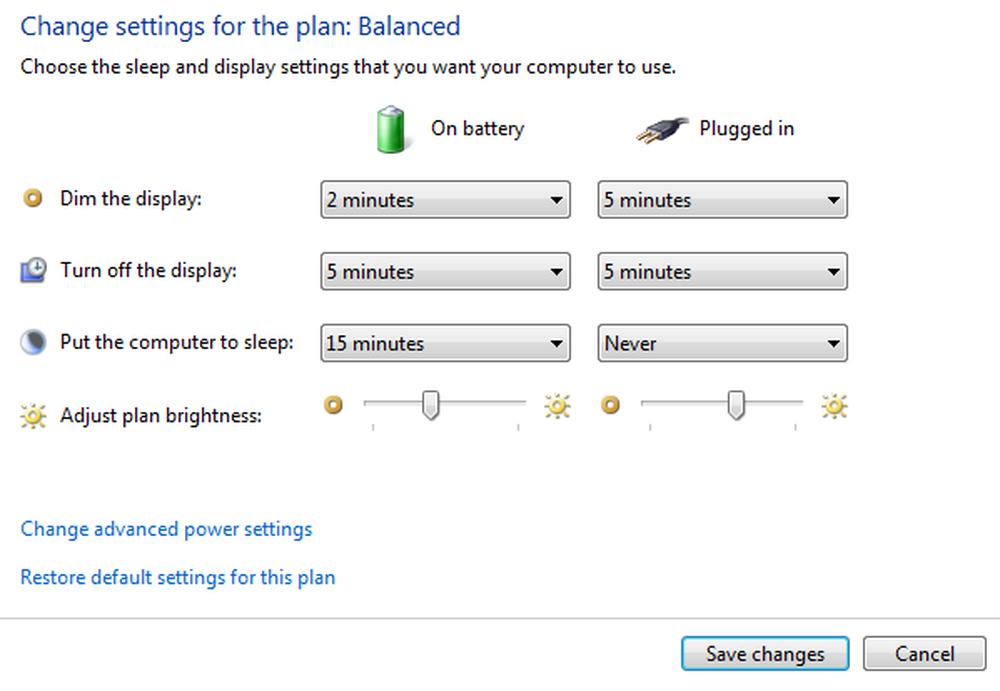
- In questo modo le impostazioni vengono regolate solo per il piano che stai attualmente utilizzando. Per modificare le impostazioni per un altro piano, fai clic su Modifica le impostazioni del piano accanto al piano che desideri modificare.
- Clic Salva I Cambiamenti.
Spegni o rimuovi i dispositivi che non stai utilizzando
Molti dispositivi USB utilizzano l'alimentazione solo collegandosi. Se si utilizza un mouse USB, è possibile risparmiare energia scollegando il mouse e utilizzando un touch pad. Se si utilizza un'unità flash USB, scollegarla quando non la si utilizza.
Leggere: Suggerimenti per risolvere i problemi di scarico della batteria.
Disattiva le schede PC e i dispositivi wireless integrati
Anche questi dispositivi usano energia. Se non ne hai bisogno, disattivali.
Puoi usare Centro PC portatile Windows per gestire la maggior parte di queste opzioni. Per aprire WMC, fare clic su Start e digitare Centro PC portatile Windows e fare clic sul primo risultato.

Se conosci qualche altro trucco, condividilo con noi!
Si consiglia inoltre di leggere su Battery Care e la Guida all'uso e l'ottimizzazione della batteria del portatile .
Se sei un Windows 10 utente, è possibile scoprire l'utilizzo della batteria per ogni app e attivare la modalità Risparmio batteria.